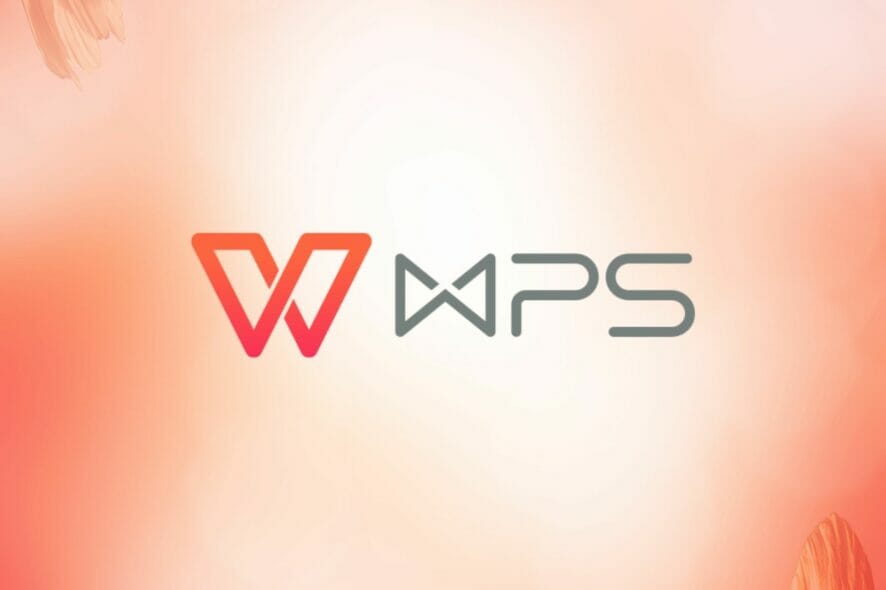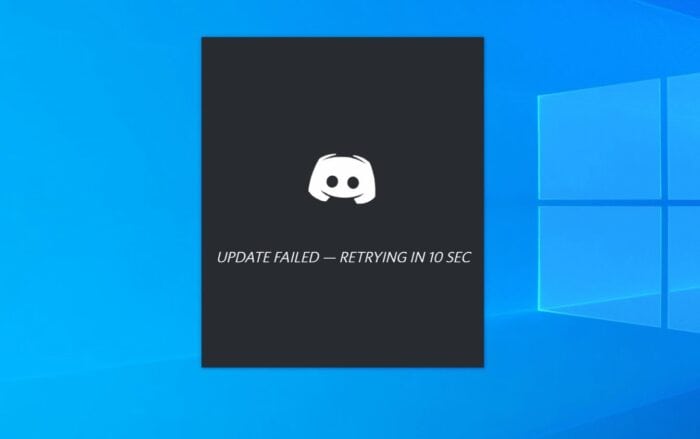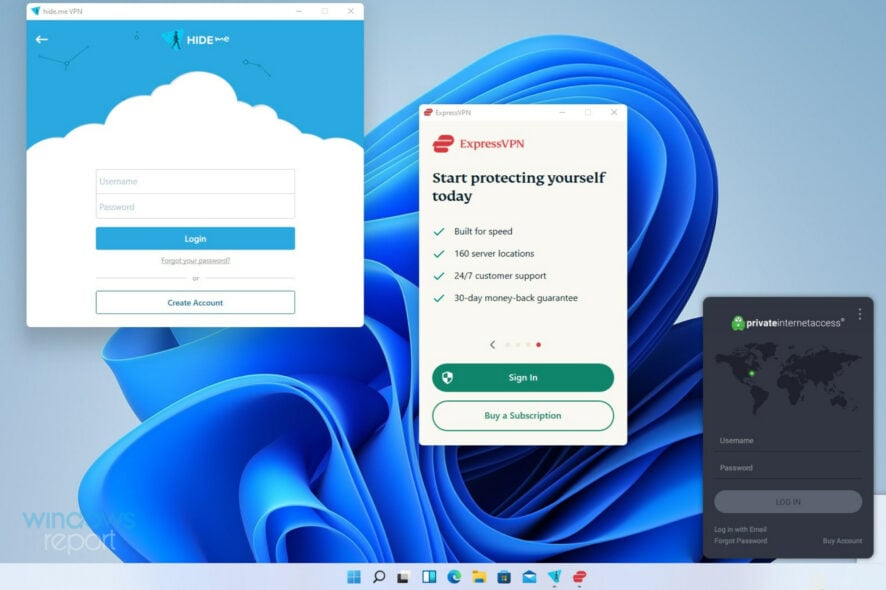Fügen Sie eine Unterschriftslinie ohne X in Microsoft Word hinzu [So geht's]
 Viele fragen sich, ob es möglich ist, eine Unterschriftslinie in Microsoft Word ohne X hinzuzufügen, und in dieser Anleitung werden wir diese Frage beantworten und Ihnen zeigen, wie Sie das tun können.
Viele fragen sich, ob es möglich ist, eine Unterschriftslinie in Microsoft Word ohne X hinzuzufügen, und in dieser Anleitung werden wir diese Frage beantworten und Ihnen zeigen, wie Sie das tun können.
Warum ist ein X auf der Unterschriftslinie?
Dies ist ein visuelles Element, das anderen zeigt, wo ihre Unterschrift platziert werden muss.
Wie füge ich eine Unterschriftslinie in Word ohne das X hinzu?
1. Verwenden Sie ein Textfeld
- Gehen Sie in Word auf Einfügen und wählen Sie Textfeld.
- Wählen Sie den gewünschten Stil aus und platzieren Sie das Textfeld an der gewünschten Stelle.
- Entfernen Sie allen Text und fügen Sie mehrere Unterstriche hinzu.
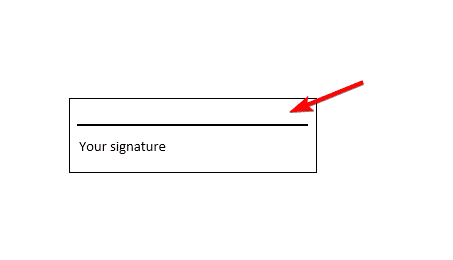
- Optional können Sie die Eingabetaste drücken und zusätzliche Informationen unter der Unterschrift hinzufügen.
- Doppelklicken Sie auf den Rand des Textfelds.
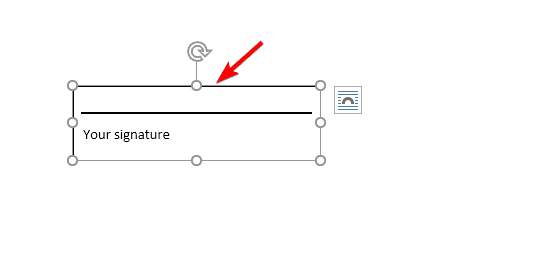
- Setzen Sie den Formenrand auf Kein Rand.

2. Verwenden Sie Formen
- Gehen Sie zum Tab Einfügen und wählen Sie Formen.
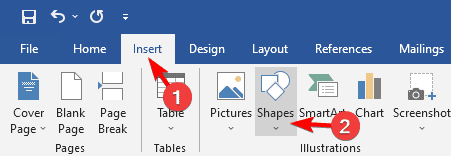
- Wählen Sie Linie.
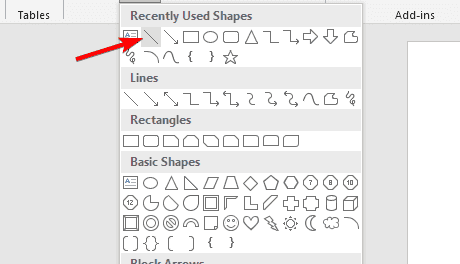
- Platzieren Sie die Linie nun an der gewünschten Stelle für Ihre Unterschrift.
- Halten Sie die Umschalttaste gedrückt, während Sie ziehen, um die Linie gerade zu machen.
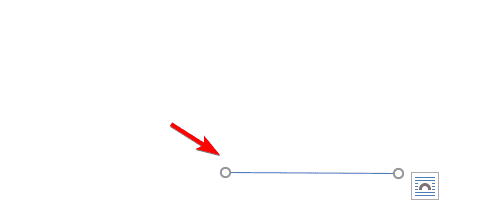
Bitte beachten Sie, dass Sie mit dieser Methode den Text nicht leicht unter der Linie hinzufügen können, da Sie Ihre Formatierung anpassen müssen. Lesen Sie mehr zu diesem Thema
- Word für das Web erhält endlich ordentliche Kopf- und Fußzeilenbearbeitung
- So melden Sie sich an und erstellen ein neues Gmail-Konto [Einfache Anleitung]
3. Verwenden Sie eine horizontale Linie
- Klicken Sie im Tab Start auf den Abwärtspfeil neben dem Rahmen-Symbol.
- Wählen Sie die Horizontale Linie aus dem Menü.
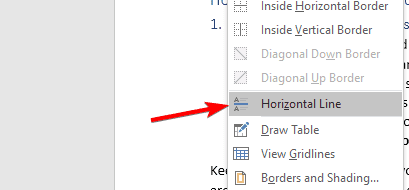
- Klicken Sie auf die horizontale Linie und ziehen Sie das Größenfeld, um ihre Größe anzupassen.
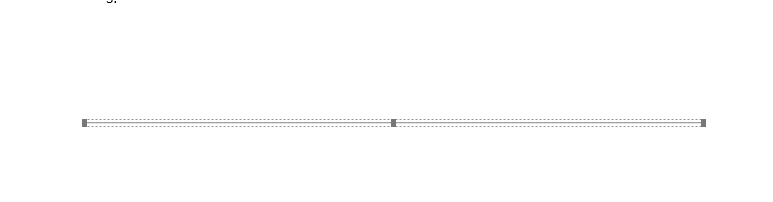
- Sie können die Linie auch ziehen und ablegen, aber sie wird der Formatierung Ihres Dokuments folgen, sodass es möglicherweise nicht so einfach ist, sie an die richtige Stelle zu platzieren.
Wie entfernt man das X bei einer digitalen Unterschrift in Word?
Leider ist es nicht möglich, das X in der digitalen Unterschrift zu entfernen, und Sie müssen auf Umgehungen zurückgreifen, um in Microsoft Word eine Unterschriftslinie ohne X zu erstellen.
Bitte beachten Sie, dass diese Methoden nicht funktionieren, wenn Sie das Dokument digital unterzeichnen möchten. Sie können dies jedoch umgehen, indem Sie das gesamte Dokument unterschreiben.
Jetzt, da Sie wissen, wie man eine leere Unterschriftslinie in Word hinzufügt, welche Methode werden Sie verwenden? Wir empfehlen das Textfeld, da es die meiste Kontrolle ermöglicht und die unkomplizierteste aller Optionen ist.
Wir haben auch eine großartige Anleitung, wie man eine Unterschrift in Microsoft Word hinzufügt, also verpassen Sie nicht, wie Sie Ihre Dokumente richtig unterzeichnen. Um Ihre Unterschriften auf ein neues Niveau zu heben, können Sie mehrere Unterschriftslinien in Microsoft Word hinzufügen.
Wir haben auch eine Anleitung, was zu tun ist, wenn eine Unterschriftslinie in Microsoft Word ausgegraut ist, also verpassen Sie das nicht. Wenn Sie jemals Probleme mit Ihrer Unterschrift haben, besuchen Sie unseren neuesten Artikel über die wiederherstellbare Unterschriftmeldung in Microsoft Word.